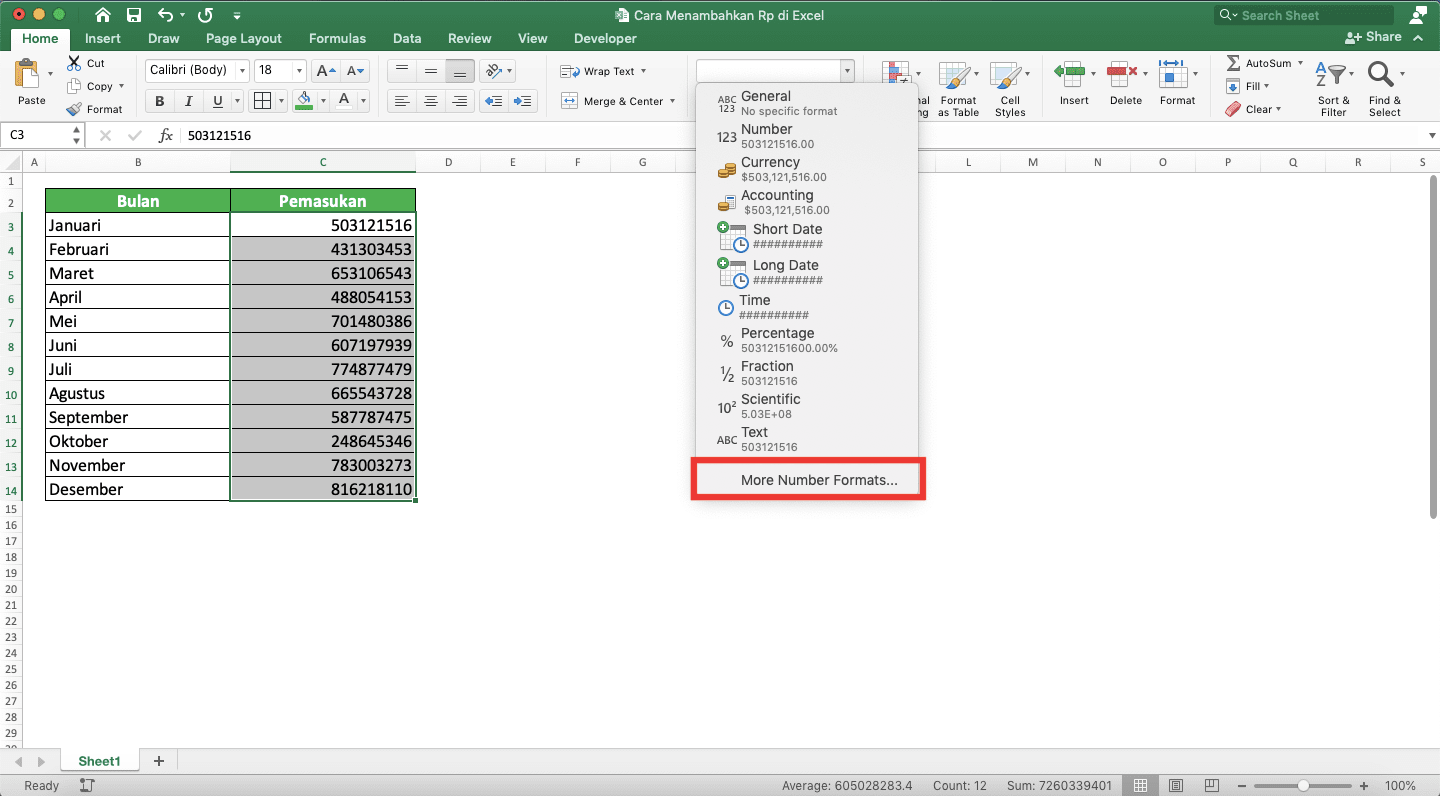Excel telah menjadi salah satu aplikasi spreadsheet terkemuka, digunakan oleh berbagai jenis organisasi untuk berbagai keperluan, mulai dari pelaporan keuangan hingga manajemen data. Dalam mengelola data dalam Excel, terkadang kita membutuhkan beberapa cara untuk mengolah angka atau informasi dalam format tertentu. Dalam artikel ini, kita akan membahas beberapa tips dan trik dasar untuk menggunakan Excel, mulai dari menambahkan format rupiah hingga menghitung pecahan dan menggabungkan data. Dengan mengetahui cara-cara ini, Anda dapat lebih produktif dan efisien dalam menggunakan Excel.
Menambahkan Format Rupiah di Excel
Salah satu fitur Excel yang berguna adalah kemampuannya untuk memformat angka menjadi format mata uang tertentu. Sebagai contoh, jika Anda ingin memformat angka rupiah, Anda dapat mengikuti langkah-langkah berikut:
- Pilih sel atau rentang sel dimana angka rupiah akan ditampilkan.
- Klik kanan pada sel atau rentang sel tersebut, lalu pilih “Format Cells”.
- Pilih “Currency” pada kategori “Number”, kemudian klik “OK”.
- Ketik angka pada sel atau rentang sel tersebut, dan secara otomatis Excel akan menambahkan simbol mata uang Rupiah (Rp) di depan angka.
Dengan cara ini, Anda dapat dengan mudah menampilkan angka rupiah dalam format yang benar, tanpa harus menambahkan simbol mata uang secara manual di setiap sel.
Menghitung Selisih Angka di Excel
Saat bekerja dengan data di Excel, kita sering perlu menghitung selisih antara angka. Cara termudah untuk melakukan ini adalah dengan menggunakan rumus pengurangan (subtraction formula) dalam Excel.
- Pilih sel tempat hasil pengurangan akan ditampilkan.
- Gunakan rumus pengurangan Excel, yaitu =angka1 – angka2, di mana angka1 melambangkan angka pertama yang akan dikurangi, dan angka2 melambangkan angka kedua yang akan dikurangi.
- Tekan “Enter” untuk menampilkan hasil pengurangan dalam sel yang ditentukan.
Dengan cara ini, Anda dapat dengan mudah menghitung selisih antara dua angka dalam Excel.
Menjumlahkan Angka Koma di Excel
Seringkali kita perlu menghitung jumlah dari serangkaian angka koma dalam Excel. Cara termudah untuk melakukan ini adalah dengan menggunakan fungsi SUM dalam Excel.
- Pilih sel atau rentang sel yang berisi angka koma yang ingin dijumlahkan.
- Tulis fungsi =SUM(sel), di mana sel merujuk pada sel atau rentang sel yang berisi angka koma yang ingin dijumlahkan.
- Tekan “Enter” untuk menampilkan hasil jumlah dalam sel yang ditentukan.
Dengan cara ini, Anda dapat dengan mudah menghitung jumlah dari angka koma dalam Excel.
Menghitung Pangkat Pecahan di Excel
Selain menghitung jumlah angka, Excel juga dapat digunakan untuk menghitung pangkat pecahan. Cara termudah untuk melakukan ini adalah dengan menggunakan fungsi POW dalam Excel.
- Pilih sel tempat hasil pangkat pecahan akan ditampilkan.
- Tulis fungsi =POW(angka, pangkat), di mana angka merujuk pada angka pecahan yang ingin dipangkatkan, dan pangkat merujuk pada pangkat yang diinginkan.
- Tekan “Enter” untuk menampilkan hasil pangkat dalam sel yang ditentukan.
Dengan cara ini, Anda dapat dengan mudah menghitung pangkat pecahan dalam Excel.
Menggabungkan Data dalam Excel
Saat bekerja dengan data dalam Excel, terkadang kita perlu menggabungkan data dari beberapa sel atau kolom ke dalam satu sel tunggal. Cara termudah untuk melakukan ini adalah dengan menggunakan fitur penggabungan sel (merge cell) dalam Excel.
- Pilih sel atau rentang sel yang ingin digabungkan.
- Klik kanan pada sel atau rentang sel tersebut, lalu pilih “Merge Cells”.
- Tekan “Enter” untuk menampilkan data yang digabungkan dalam sel yang ditentukan.
Dengan cara ini, Anda dapat dengan mudah menggabungkan data dari beberapa sel atau kolom dalam Excel.
FAQ
1. Apa itu Excel?
Excel adalah aplikasi spreadsheet yang digunakan untuk mengelola data, termasuk angka, teks, dan gambar. Excel umumnya digunakan oleh berbagai jenis organisasi untuk berbagai keperluan, mulai dari pelaporan keuangan hingga manajemen data.
2. Apa manfaat menggunakan Excel dalam pengelolaan data?
Excel memberikan sejumlah manfaat dalam pengelolaan data, termasuk kemampuan untuk memformat angka dan data dalam berbagai format, melacak dan menganalisis data secara efisien, dan menghasilkan laporan dan grafik yang memudahkan pemahaman. Excel juga memiliki sejumlah fitur yang dapat membantu mempercepat kerja dan meningkatkan produktivitas, seperti rumus dan fungsi built-in, fitur format otomatis, dan fitur penggabungan sel.